Jak dodać czat Facebook Messenger do witryny WordPress [Aktualizacja 2021]
Opublikowany: 2021-01-04Dzisiaj pokażę Ci, jak dodać czat klienta Facebook Messenger do witryny WordPress za pomocą chatbota, którym zarządzasz w MobileMonkey. Po pomyślnej instalacji czatu na żywo WordPress w Twojej witrynie istnieje wiele korzyści:
- Wiemy, że 55% konsumentów jest zainteresowanych interakcją z firmą za pomocą aplikacji do przesyłania wiadomości.
- Wiemy, że dodanie czatu do strony internetowej może poprawić współczynniki konwersji o 45% .
Czego nie lubić?
Wiadomości flash: Twój przeciętny czat na żywo to osioł w porównaniu do czatu internetowego w Twojej witrynie obsługiwanego przez inteligentnego, zautomatyzowanego bota Facebook Messenger, który zautomatyzował przechwytywanie i selekcję potencjalnych klientów.
Co się stanie, jeśli odwiedzający Twoją witrynę nie korzysta z Messengera?
MobileMonkey OmniChat Ⓡ można skonfigurować tak, aby zamiast tego oferować odwiedzającym stronę widżet czatu internetowego niewymagający logowania!
Mówimy tutaj o czacie na żywo WordPress z jednorożcem:
- Brak czasu oczekiwania dla klientów — natychmiastowe odpowiedzi 24/7
- Osoby odwiedzające czat na Messengerze zapiszą rozmowę i mogą skontaktować się w dowolnym momencie z dalszymi problemami
- Twoja firma może ponownie zaangażować ten kontakt na czacie witryny w Messengerze za pomocą reklam sponsorowanych wiadomości
- Twoja firma tworzy profile klientów wzbogacane o każdą interakcję
- Czat internetowy na Messengerze jest funkcjonalny i przyjazny dla urządzeń mobilnych — rozmowa jest dostępna w Twojej witrynie, aplikacji Messenger i na pulpicie Facebooka!
A czat dla klientów Facebook Messenger obsługiwany przez chatbota MobileMonkey kosztuje mniej niż czat prowadzony przez żywych operatorów.
A gdy potrzebny jest agent na żywo, czat można łatwo przekazać agentowi na żywo we właściwym czasie.
Możliwość przejęcia chatbota jest dostępna w dowolnym momencie przejęcia operatora czatu na żywo. Więc kiedy pojawia się gorący trop lub bot nie może odpowiedzieć na trudne pytanie klienta, możesz zostać powiadomiony i kontynuować.
Przekonaj się, jak wygląda interakcja z chatbotem klienta w witrynie OmniChat.
Kliknij przycisk „Czatuj teraz” w prawym dolnym rogu tej strony lub dowolnej strony w witrynie MobileMonkey.com i przywitaj się!

Gotowy do uruchomienia własnego czatu internetowego OmniChat, który wykrywa, czy użytkownik jest zalogowany do Messengera, czy nie?
Omówimy szybki, dwuetapowy proces instalacji czatu klienta Facebook Messenger na stronie WordPress obsługiwanej przez platformę marketingową Facebook Messenger, MobileMonkey. Maksymalna interakcja i automatyzacja angażują!
Przy okazji, jeśli nie korzystasz z WordPressa, postępuj zgodnie z naszymi instrukcjami instalacji widżetu czatu klienta Facebook Messenger dla Menedżera tagów Google. Możesz także przeczytać polecane przydatne szablony Facebook i Instagram Messenger.
Oto jak dodać czat Facebook Messenger do witryny WordPress w dwóch krokach:
- Utwórz i dostosuj widżet czatu klienta.
- Zainstaluj kod w swojej witrynie za pomocą menedżera tagów lub wtyczki WordPress.
Super szybki podział tutaj, a następnie wskazówki dotyczące projektowania najbardziej angażującego bota do czatu na żywo WordPress.
Sprzedawaj więcej i zadowalaj klientów dzięki czatowi na żywo 2.0
Zapewnij całodobowy marketing i zaangażowanie w sprzedaż na swoim Instagramie, stronie internetowej, Facebooku, SMS-ach i nie tylko bez zwiększania kosztów. Zacznij od bezpłatnego konta próbnego, aby zwiększyć sprzedaż i obsługę klienta już dziś!

Ważne następne kroki
Utwórz widżet czatu internetowego dla klienta na Facebooku Messenger
Opcja 1: Jeśli prowadzisz witrynę WordPress, możesz zainstalować wtyczkę WordPress WP-Chatbot i szybko dodać widżet OmniChat MobileMonkey do swojej witryny.
Opcja 2 : ta opcja działa poprzez wygenerowanie niewielkiego kodu JavaScript, który można dodać do szablonu witryny lub menedżera tagów.
Teraz powyższe opcje łączą się w jedno łatwe narzędzie do dostosowywania czatu internetowego. Wszyscy podążają za nami!
Przejdź do Chatbots > Chat Starters > Customer Chat Widgets i kliknij przycisk „Utwórz widżet czatu klienta”:
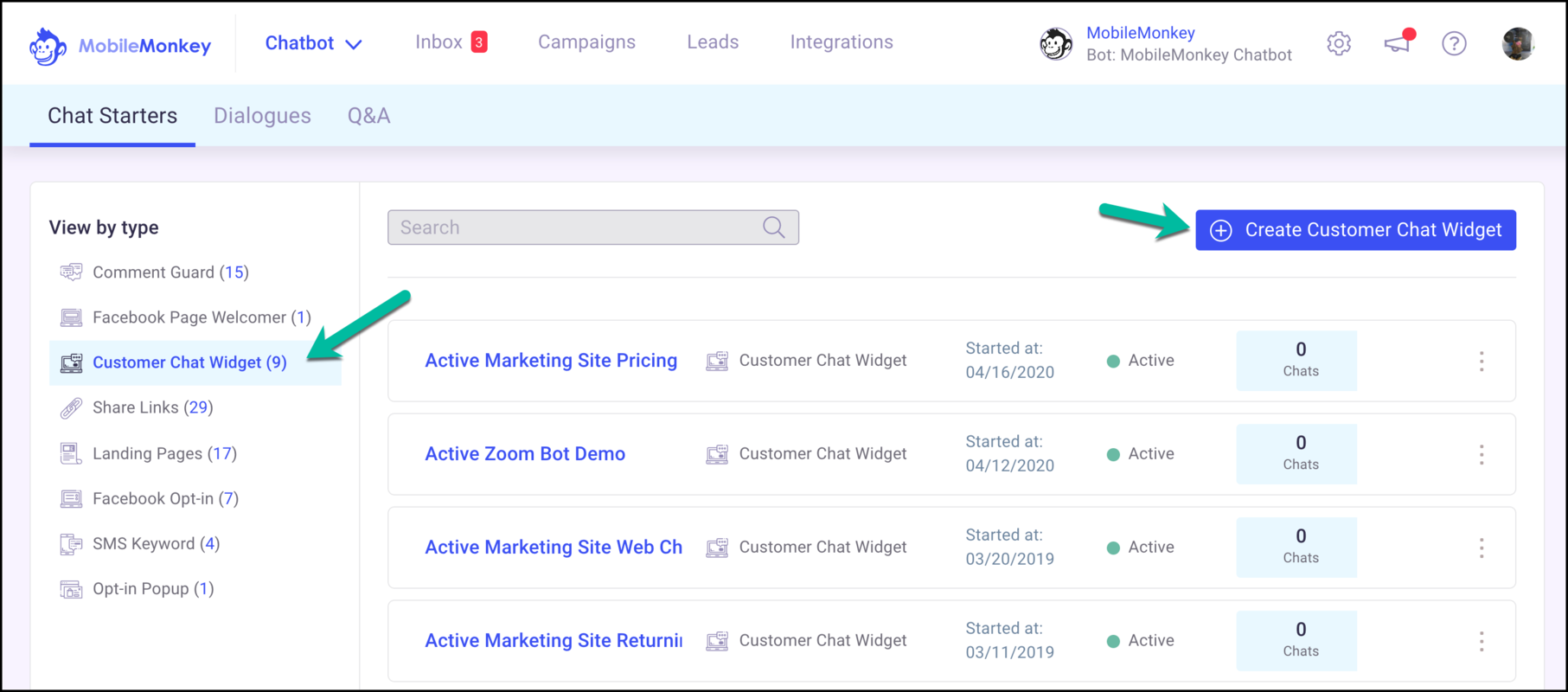
Wykonaj czynności konfiguracyjne dla widżetu czatu w witrynie Facebook Messenger:
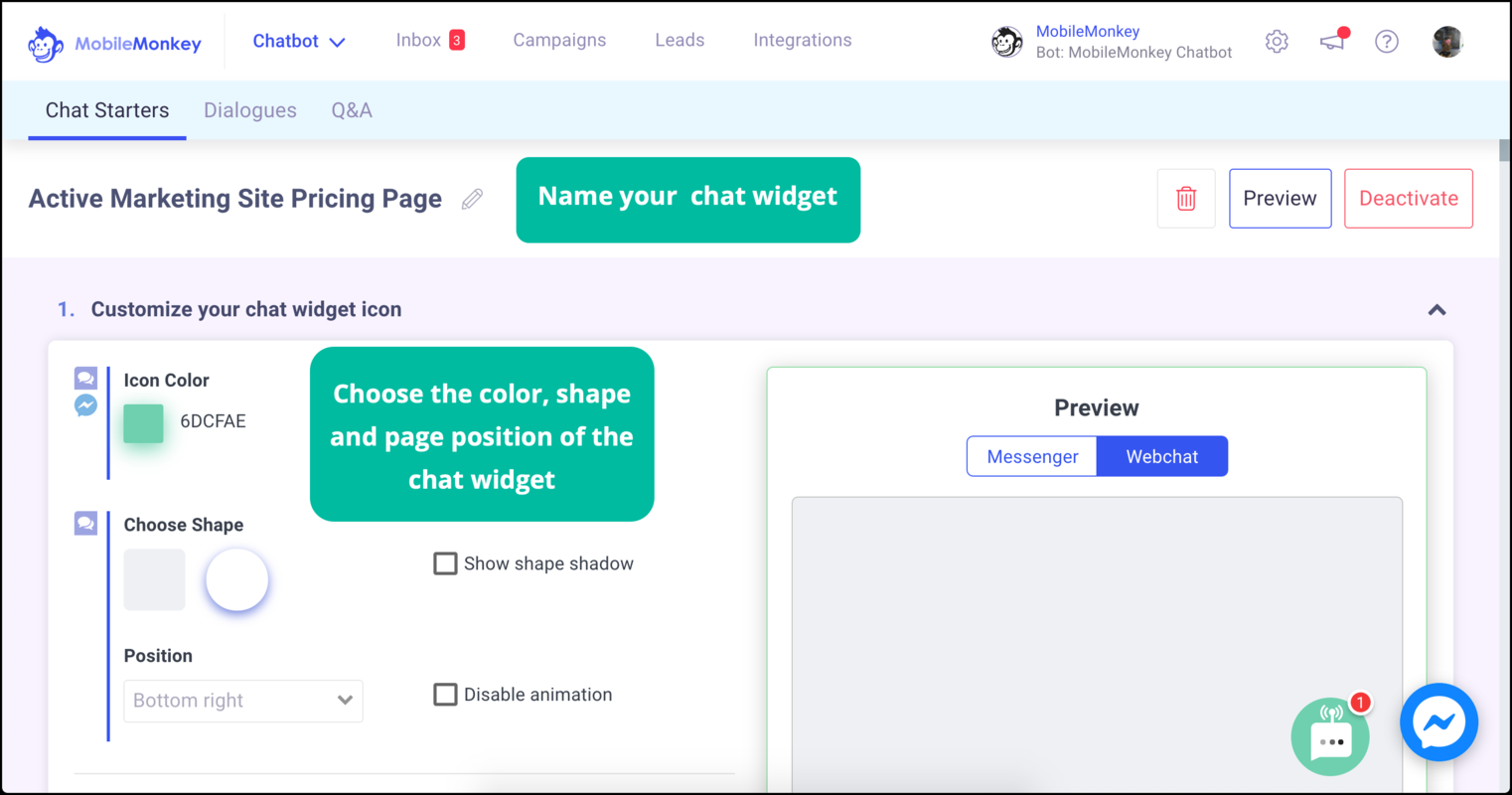
Najpierw nazwij widżet czatu w sposób opisowy. Na przykład możesz mieć inny widżet czatu na stronie z cenami niż reszta witryny, więc nazwij jeden „Widżet strony z cenami”, a drugi „Ogólny widżet czatu”.
Następnie wybierz kolor, kształt, położenie strony i opcjonalną animację dla wyglądu widżetu czatu.
Następnie dostosuj wiadomość powitalną, która pojawi się w polu wokół widżetu czatu dla nowych odwiedzających Twoją witrynę. Możesz określić inną wiadomość dla czatu klienta Facebook Messenger i czatu internetowego (osoby niezalogowane).
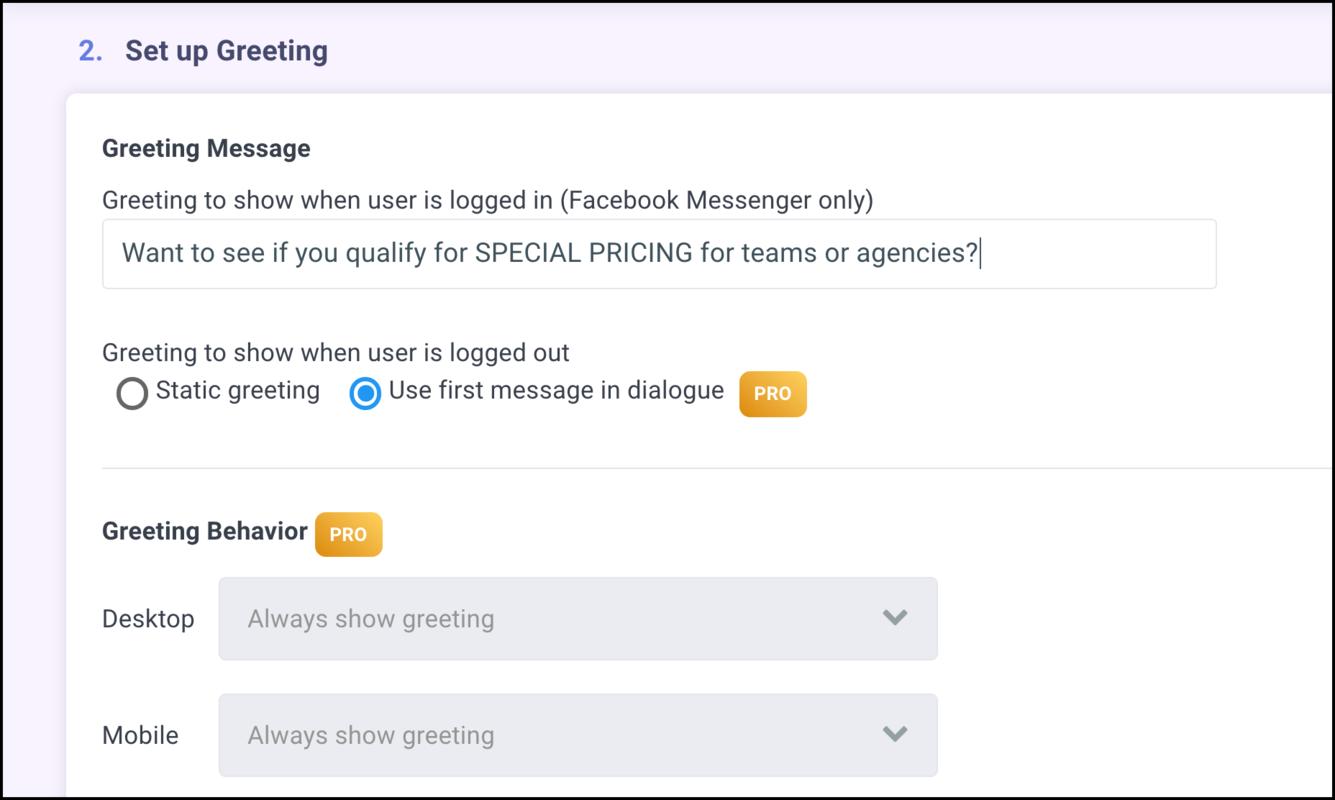
Następnie nadszedł czas na napisanie przebiegu rozmowy na czacie. Daj odwiedzającemu menu opcji, takie jak drzewo telefonu, które poprowadzi go do informacji, których szuka. Połącz odpowiedzi za pomocą „ścieżek” do następnego pytania lub tekstu w toku rozmowy.
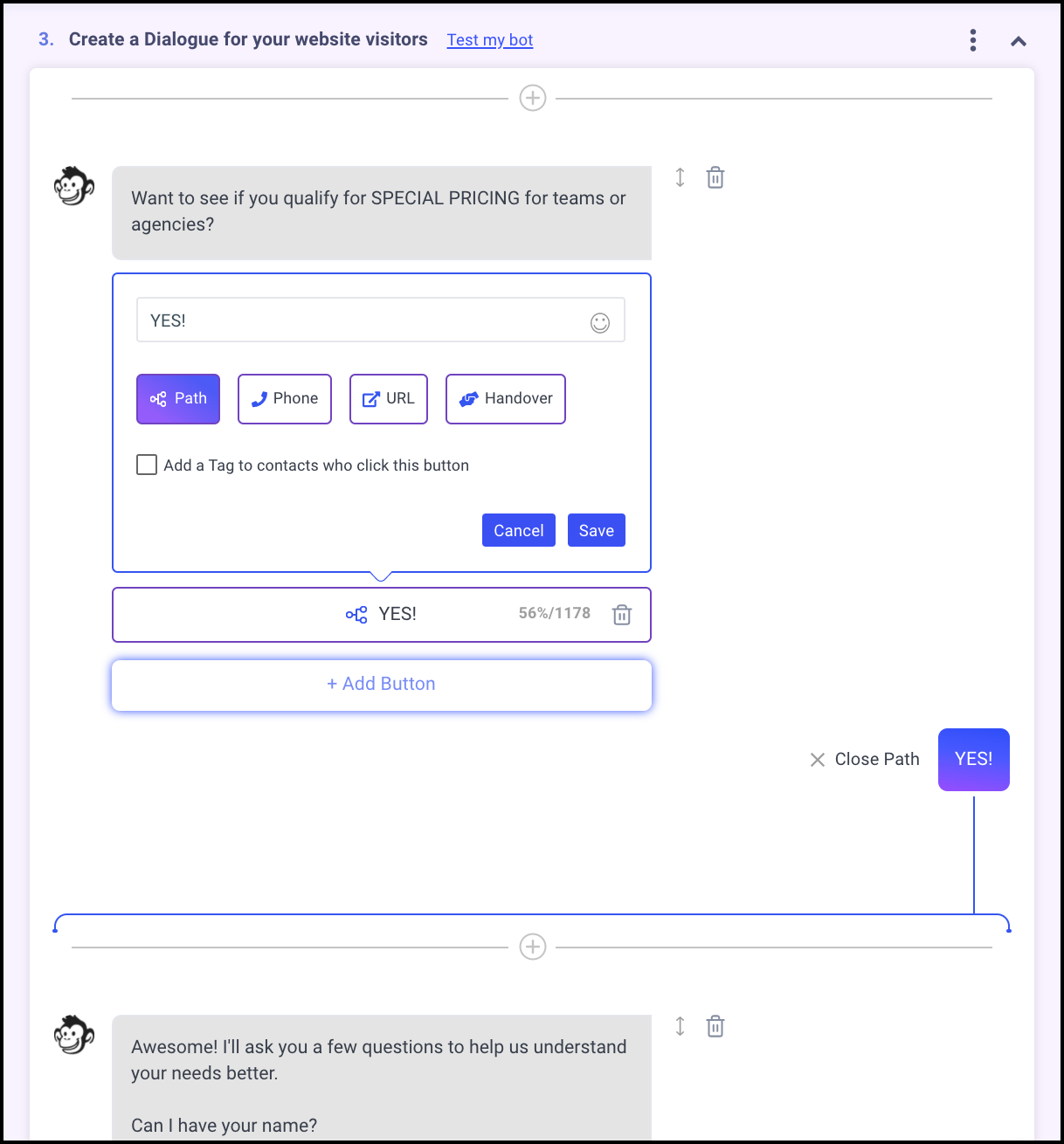
Aby dodać więcej treści do przepływu, kliknij ikonę „+” i wybierz spośród różnych widżetów treści — takich jak pytania wymagające odpowiedzi użytkownika, tekstu, obrazów, animowanych GIF-ów, załączników i innych.
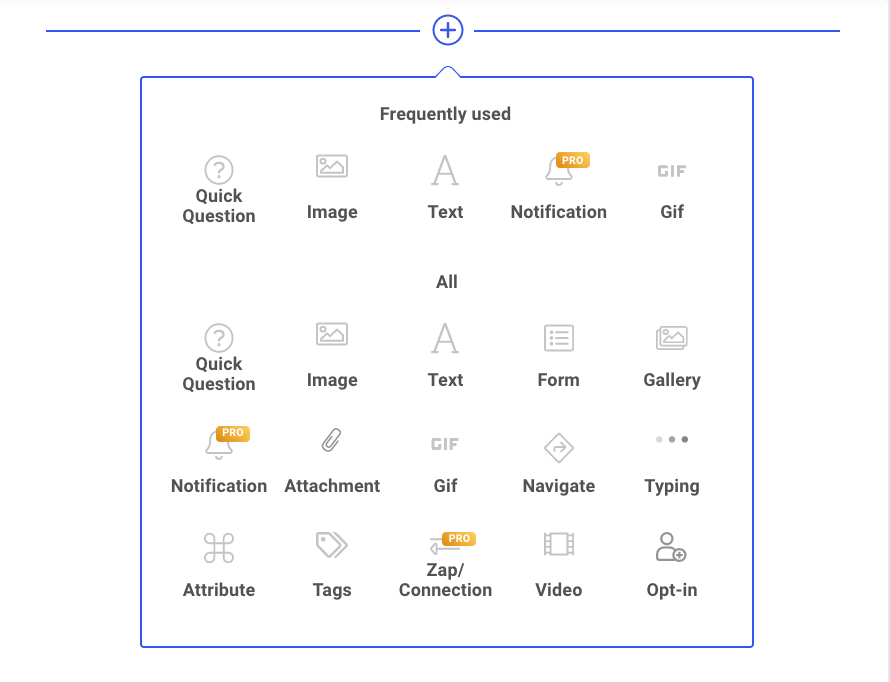
Po zakończeniu konwersacji możesz wyświetlić ten konkretny czat tylko wtedy, gdy spełnione są określone kryteria (odwiedzający z urządzenia mobilnego, odwiedzający komputer stacjonarny, odwiedzający po raz pierwszy, odwiedzający powracający, w godzinach pracy, a nawet tylko na niektórych stronach witryny ).

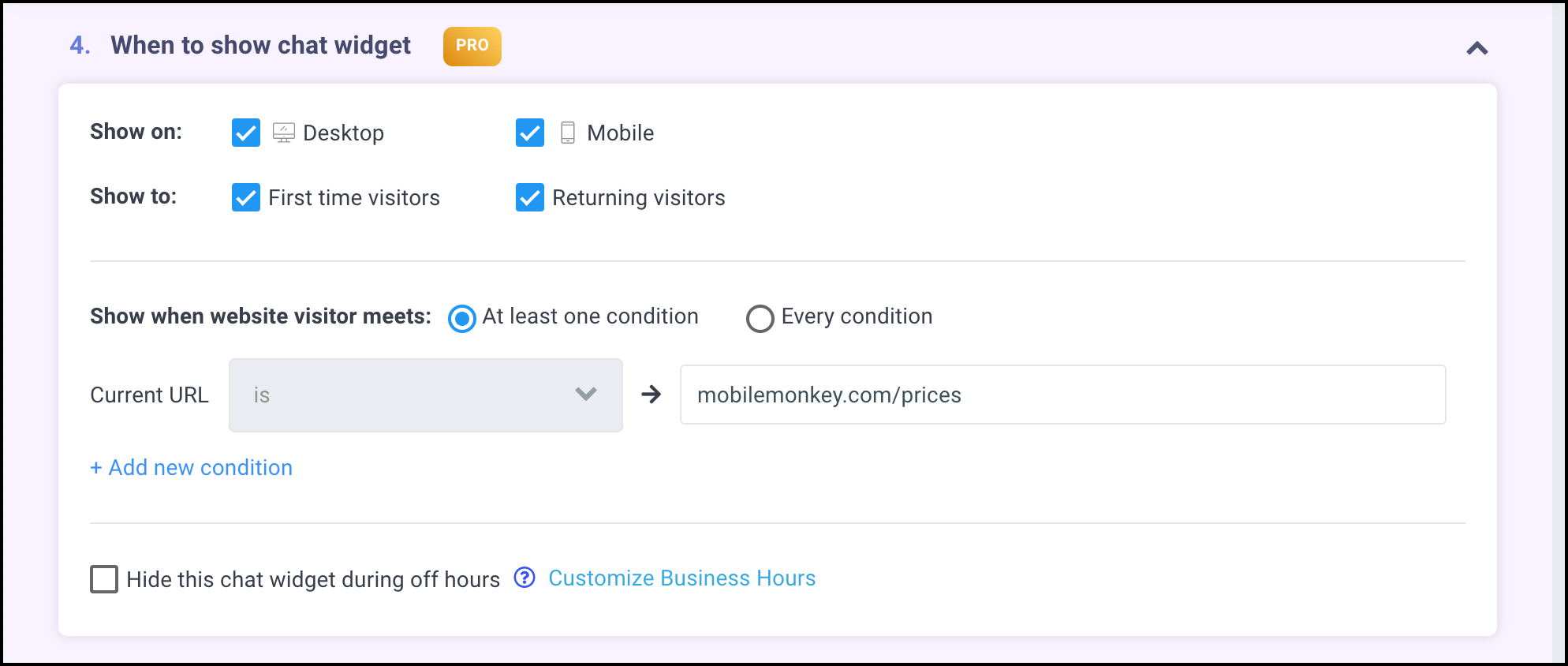
Następnie poinformuj MobileMonkey, do jakiej domeny dodajesz ten widżet czatu klienta i jak planujesz dodać fragment kodu do witryny. MobileMonkey poda Ci kod, aby dodać instalację w Twojej witrynie.
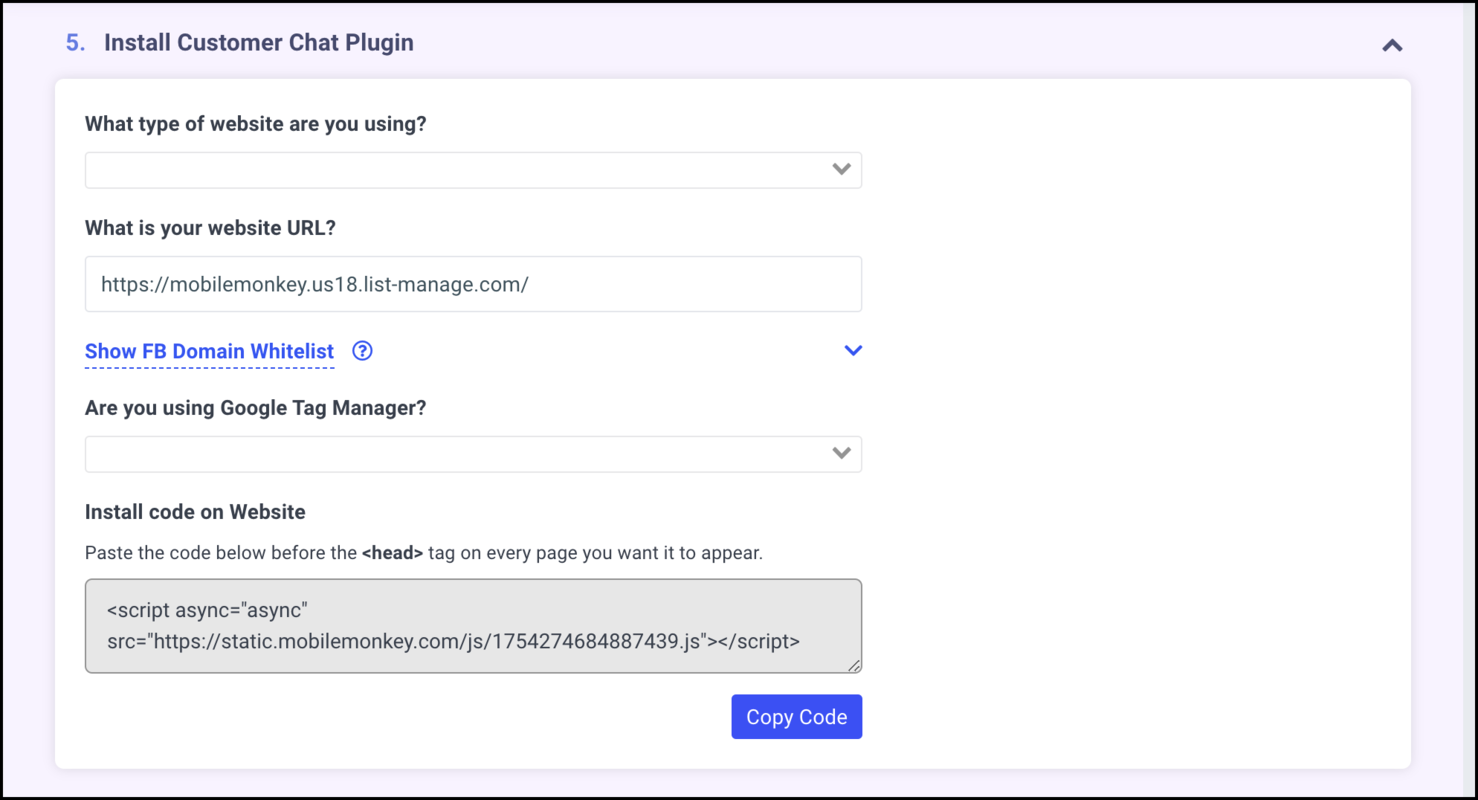
I wreszcie, co nie mniej ważne, dostępne jest narzędzie diagnostyczne do rozwiązywania problemów, które daje więcej informacji na temat problemów, które mogą powodować, że widżet nie wyświetla się lub nie zachowuje się zgodnie z oczekiwaniami.
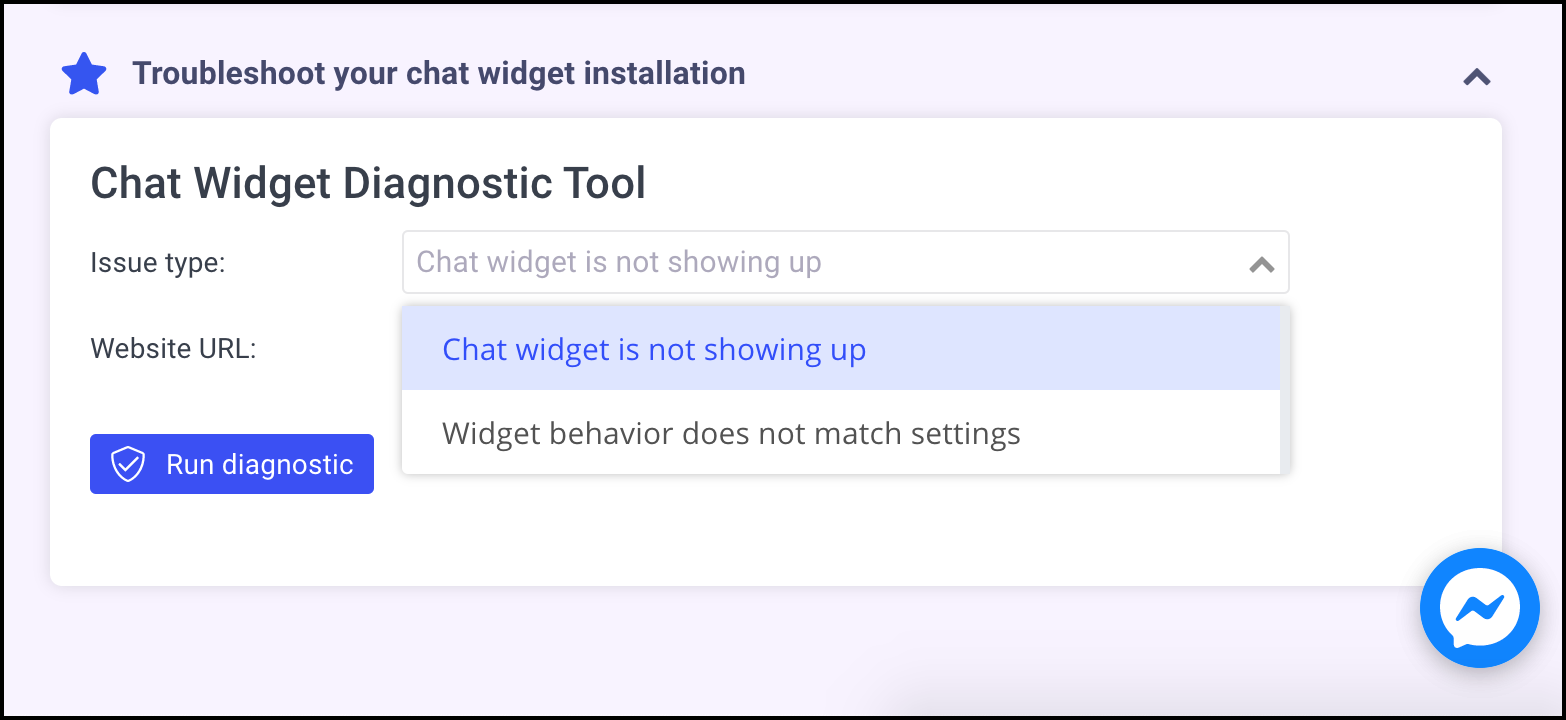
Voila! Masz zupełnie nowy czat internetowy i widżet czatu klienta Facebook Messenger na swojej stronie WordPress.
W rzeczywistości możesz wyświetlić podgląd tego widżetu czatu internetowego za pomocą funkcji Podgląd u góry strony konfiguracji widżetu czatu:
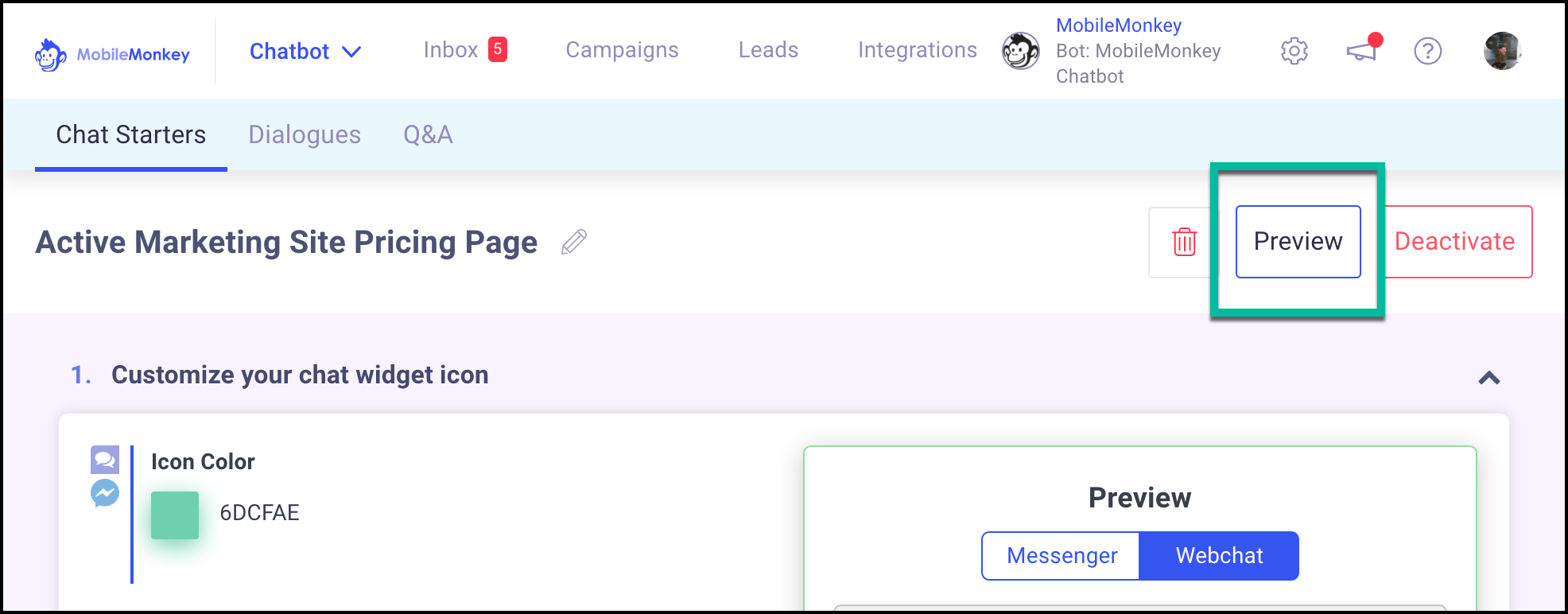
Narzędzie pozwoli Ci przełączać się między trybem czatu internetowego a trybem widżetu czatu klienta Messengera, jeśli oba te tryby zostały włączone.
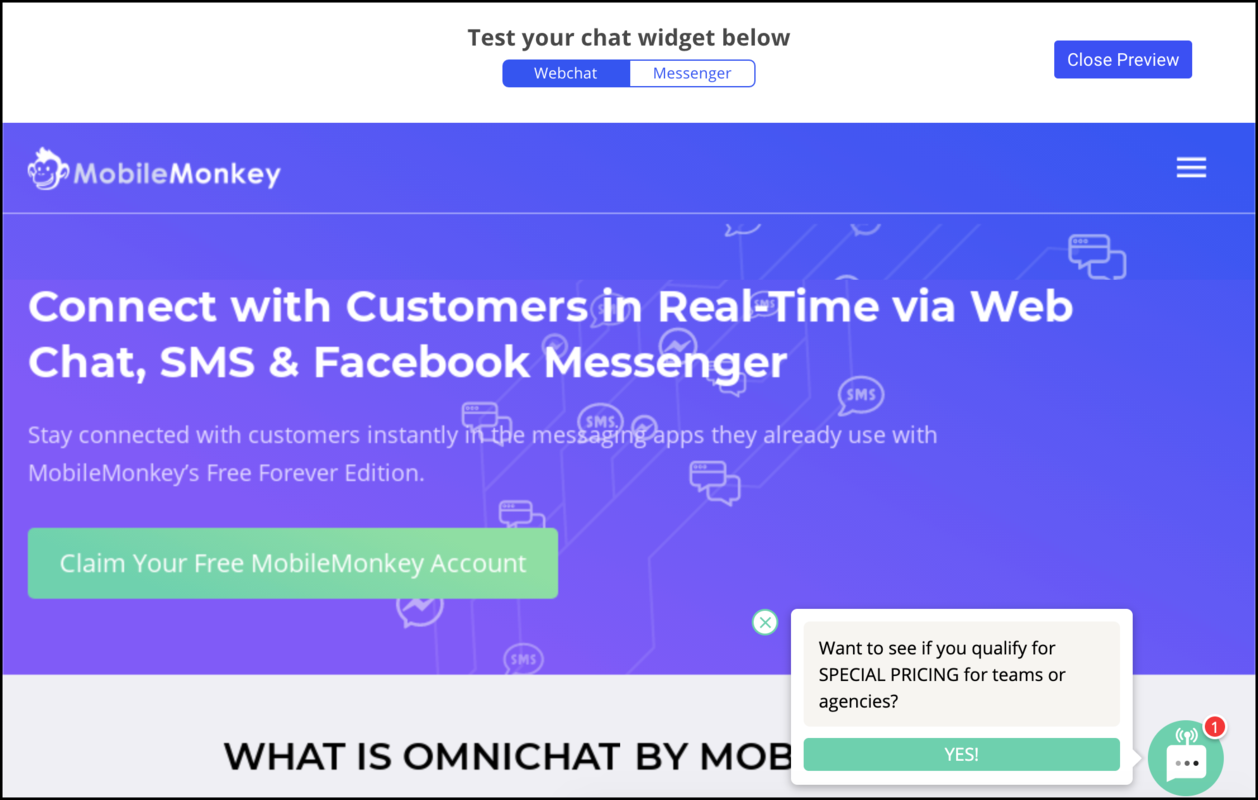
Poniżej znajdziesz rekomendacje czatu dla klientów Facebook Messenger.
Czat klienta Facebook Messenger dotyczący najlepszych praktyk WordPress
Facebook wypuścił widget czatu dla klientów pod koniec 2017 roku. W ogłoszeniu zasugerowali kilka rzeczy.
Dołącz do dzisiejszego seminarium internetowego z Larrym Kimem!
Lub zarejestruj się na darmową powtórkę
Dowiedz się wszystkiego o NOWYCH narzędziach MobileMonkey, zwracając uwagę na narzędzia zwiększające zaangażowanie na Instagramie i przekształć Instagram w źródło przychodów dla Twojej firmy.
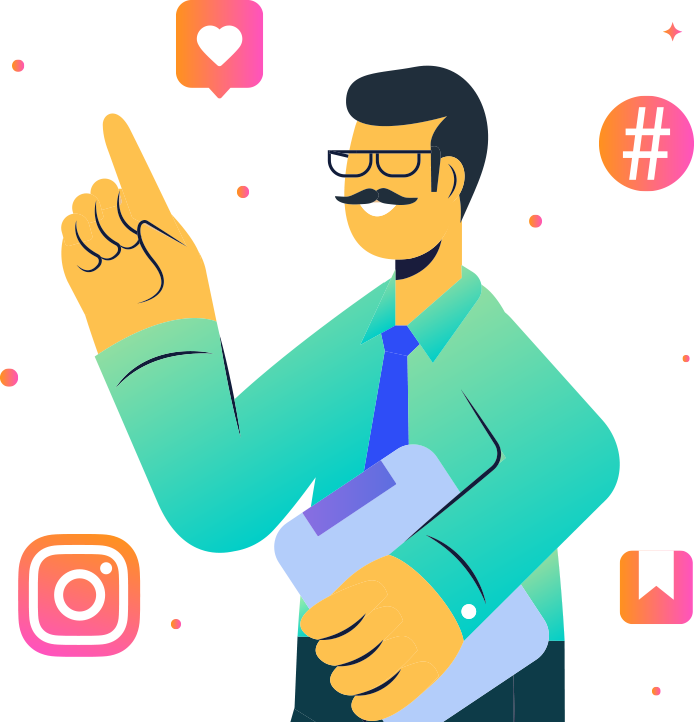
Wskazówka nr 1: na czacie klienta na Facebooku: użyj wiadomości powitalnej z imieniem
Gdy ktoś kliknie przycisk w Twojej witrynie, aby rozpocząć czat, Twój chatbot MobileMonkey może powitać użytkownika „Cześć, <imię>!”
W MobileMonkey użyj kreatora chatbotów, aby edytować swoją stronę powitalną.
Wpisz dwa lewe nawiasy klamrowe, aby zobaczyć wszystkie zmienne użytkownika, które możesz uwzględnić w tekście czatu. {{firstname}} będzie zawierać imię użytkownika z jego profilu na Facebooku.
Zobacz wszystkie zmienne systemowe Facebooka — te automatycznie udostępniane domyślnie marketerom Facebook Messenger na platformie MobileMonkey:
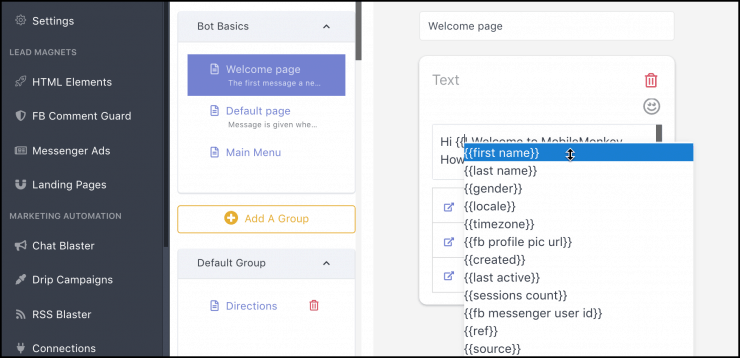
Facebook mówi:
Dodanie imienia klienta w wiadomości powitalnej zarówno nowych, jak i istniejących wątków to dobry sposób na zwiększenie zaangażowania klientów.
Wskazówka dotycząca czatu na żywo WordPress nr 2: Przypomnij użytkownikom, że zawsze mogą wybrać kopię zapasową rozmów w Messengerze
Jedną z głównych zalet czatu klientów Facebook Messenger z chatbotami są ciągłe rozmowy powiązane z profilami klientów.
Czat na żywo i inne platformy do czatów na miejscu nie przechowują historii czatów i na pewno nie wiążą historii czatów z bogatą bazą danych klientów, która może pomóc w realizacji celów marketingowych.
Ponieważ używamy Facebook Messenger, konwersacje mogą odbywać się na urządzeniach mobilnych i stacjonarnych, w aplikacji Messenger, na Facebooku oraz w widżecie czatu w Twojej witrynie. Wszystko z ujednoliconą historią czatów!
Facebook każe nam poinformować użytkowników, że mogą skontaktować się z firmą w dowolnym momencie z aplikacji Messenger:
Rozpoczęcie rozmowy na Twojej stronie i kontynuowanie jej na Messengerze to nowe doświadczenie dla wielu klientów. Dołączenie tekstu przypominającego ludziom, że rozmowa może być kontynuowana, nawet jeśli opuszczą witrynę, jest przydatnym kontekstem do poruszania się po tym nowym doświadczeniu.
Facebook daje nam nawet kilka pomocnych przykładów:
„Jeśli kiedykolwiek będziesz musiał wrócić do tej rozmowy, poszukaj nas w swojej skrzynce odbiorczej Messengera”.
„Obecnie jesteśmy poza biurem, ale odpowiemy, gdy tylko będziemy dostępni. Poszukaj odpowiedzi od nas w powiadomieniach Messengera”.
Wszystkie zalety czatu w witrynie — więcej konwersji, szybkie odpowiedzi dla klientów — z listą zalet jednorożca na wyższym poziomie za korzystanie z trwałego czatu Facebook Messenger i chatbota marketingowego Facebook Messenger firmy MobileMonkey?
Pobierz MobileMonkey bezpłatnie i zainstaluj widget czatu klienta w swojej witrynie w 10 minut już dziś.
Sprzedawaj więcej i zadowalaj klientów dzięki czatowi na żywo 2.0
Zapewnij całodobowy marketing i zaangażowanie w sprzedaż na swoim Instagramie, stronie internetowej, Facebooku, SMS-ach i nie tylko bez zwiększania kosztów. Zacznij od bezpłatnego konta próbnego, aby zwiększyć sprzedaż i obsługę klienta już dziś!

Ważne następne kroki
Zacznij korzystać z czatu na żywo WordPress w 2021 roku!
Ważne kolejne kroki, aby rozpocząć korzystanie z wtyczek do czatu na żywo WordPress:
